Nybörjarguide i versionshantering
Detta är en guide för att komma igång med versionshantering med programmet Mercurial.
Det mest populära programmet för versions-hantering är dock Git. Men grunden i Git och Mercurial är den samma. Så efter denna guide kommer du kunna använda både Git och Mercurial.
Mercurial är plattforms-oberoende ... Git har stöd för Windows, men fungerar bäst i Linux.
Och jag tycker att Mercurial är något enklare än Git.
Installera Mercurial
Gå till "nedladdnings-sidan för Mercurial och ladda ner den senaste versionen.
Om du råkar ladda ner programmet TortoiseHG så gör det inget, det är Mercurial PLUS ett grafiskt gränssnitt (GUI). Vi kommer dock använda kommando-prompten i början av denna guide.
Öppna kommando-prompten
Se Hitta kommando-promten för att starta kommando-prompten (även kallat konsolen eller terminalen).
Så här ser kommando-promten ut i Windows 7:
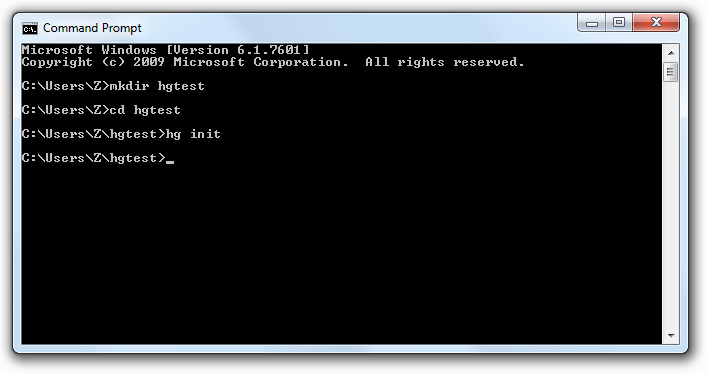
Skapa en ny mapp genom att skriva: mkdir hgtest, vilket skapar mappen hgtest.
Navigera sedan till mappen genom att skriva cd hgtest.
För att "initiera" Mercurial, skriv hg init.
Om du gjorde rätt borde det se ut som på bilden ovanför.
Kommandot hg init skapar en mapp som heter .hg och i den sparar Mercurial all versions-information.
Skapa ett dokument
Öppna valfri texteditor och skriv något ...
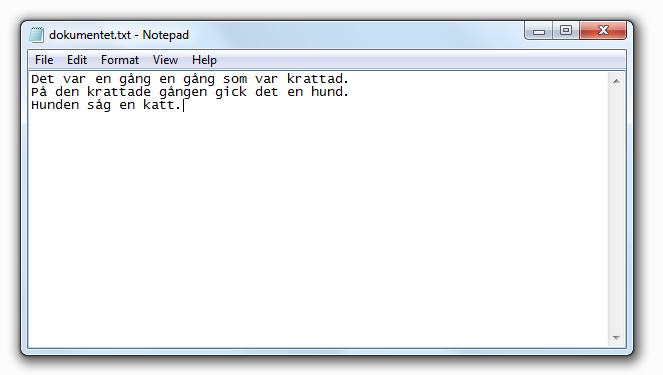
Jag har valt programmet "notepad" som kommer med alla versioner av Windows. Samt skrivit en liten text på tre rader.
Och sparat filen i mappen hgtest som jag nyss skapade.
För att tala om för Mercurial att vi vill versions-hantera detta dokument, gå tillbaka till kommando-prompten och skriv hg add dokumentet.txt (namnet på ditt dokument).
Tips: Skriv en del av fil-namnet. t.ex: "dok" och tyck sedan  "tab" på tangentbordet, så fylls hela filnamnet i automatiskt!
"tab" på tangentbordet, så fylls hela filnamnet i automatiskt!
Ny version
För att tala om för Mercurial att du gjort en ny version av dokumentet, skriv hg commit i kommando-promten ...
Detta öppnar förhoppningsvis ditt favorit-text-redigerings-program. Och där ska du skriva varför du gjorde denna ändring, så att dina medarbetare eller du själv i
framtiden kan gå tillbaka och tänka:
-Aha - det var därför jag gjorde den ändringen ....
Glöm inte att spara innan du stänger text-programmet.
Det går även bra att skriva meddelandet direkt i kommando-promten genom att lägga till -m "Meddelande". Exempel: hg commit -m "demonstrera Mercurial"
Du bör göra en så kallade "commit" varje gång du gör en ändring i dokumenten med versions-hantering.
Repetering
Om du har kommit så här långt så kan du nu grunden i versions-hantering!
Summerat: Gör alltid en så kallad "commit" varje gång du gör en ändring. Och skriv ner varför du gjorde ändringen.
Skillnaden mellan Git och Mercurial är att man måste skriva git add (eller git stage) innan varje commit, medans man endast skriver hg add i Mercurial då en ny fil ska läggas till.
Prova nu göra en ändring i dokumentet som du nyss skapade ... Och skriv ner (commit) varför du gjorde ändringen (hg commit -m "lade till kommatecken")
TortoiseHG - Grafiskt gränssnitt
I mitt dagliga arbete använder jag ett grafiskt gränssnitt (GUI) till Mercurial som heter TortoiseHG, som finns att ladda hem på Mercurials hemsida.
... Så här gör man en commit i TortoiseHG:
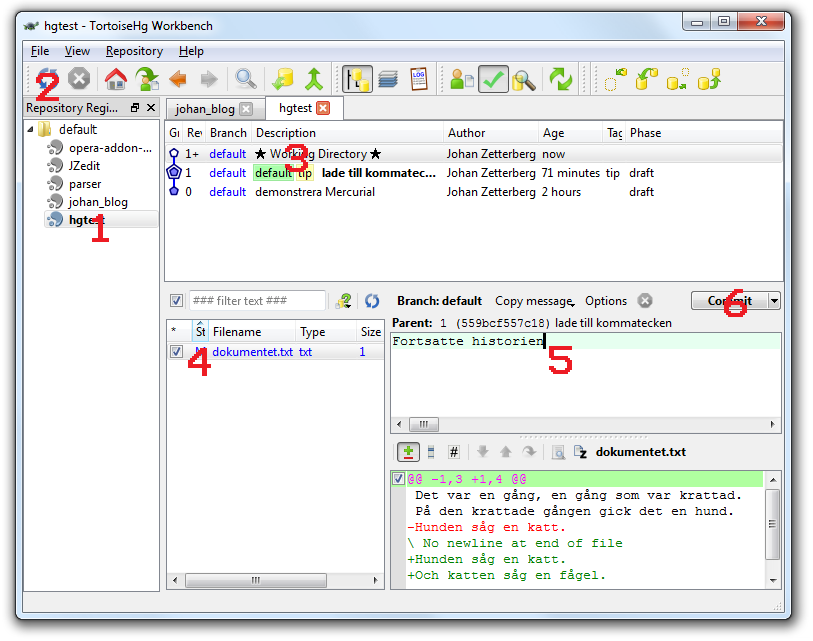
- Välj repository
- Refresh
- Välj * Working Direcotry *
- Kryssa för dokument
- Ange varför
- Klicka på Commit-knappen
Skrivet av Johan Zetterberg Augusti 8, 2016.